El módulo de análisis se puede utilizar para generar informes de análisis personalizados y ad-hoc que se pueden descargar en formatos de valores separados por comas (.csv) o Microsoft Excel (.xlsx). Los informes también se pueden programar para que se ejecuten de forma diaria, semanal o mensual.
La Analytics API se utiliza para recuperar datos del sistema de análisis. La Analytics API también se puede utilizar para crear sus propios informes personalizados. Para obtener más información sobre la API de Analytics, consulte la documentación de la API de Analytics .
Para comenzar a crear informes personalizados, abra el módulo Analytics y haga clic en el Personalizado enlace en la navegación de la izquierda.
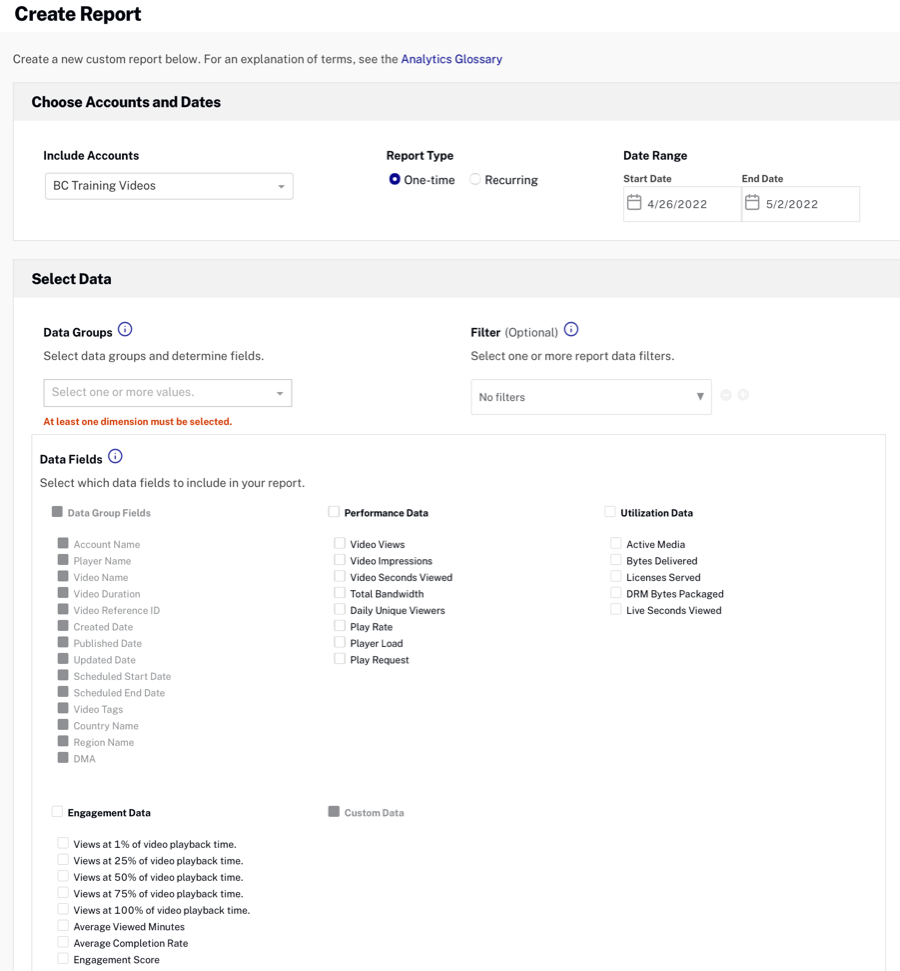
Para crear un informe personalizado, deberá realizar los siguientes pasos:
Zona horaria de presentación de informes
Los datos en los informes personalizados se muestran utilizando el desplazamiento de zona horaria de informes de la cuenta. La zona horaria de informes se puede configurar desde la página de inicio de Video Cloud Studio yendo a Administración > Configuración de la cuenta > Zona horaria de informes predeterminada. Tenga en cuenta que solo los administradores de la cuenta tienen acceso a la Configuración de la cuenta.
La zona horaria de informes se utiliza para calcular los límites diurnos de los datos de informes. Cambiar la configuración de zona horaria de informes solo afecta a los datos en el futuro y los cambios no se aplican de forma retroactiva. Si cambia esta configuración, es posible que vea un punto plano o un aumento en los datos al examinar los límites del día en los que se aplicó el cambio. Es posible que las actualizaciones de esta configuración no surtan efecto inmediatamente y los datos de análisis pueden seguir haciendo referencia a la configuración anterior hasta que el sistema procese los cambios.
Seleccionar cuentas
Si tiene acceso a varias cuentas de Brightcove, puede incluir datos de la cuenta actual o seleccionar varias cuentas.
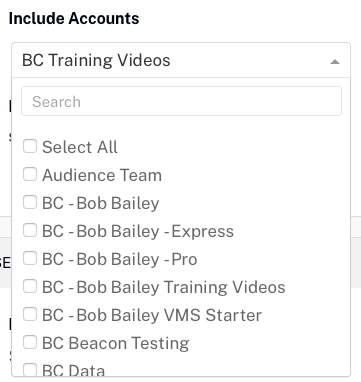
Si crea un informe que incluye todas las cuentas y esas cuentas utilizan diferentes zonas horarias, los datos se informan utilizando la zona horaria de esa cuenta.
Seleccionar un tipo de informe
Seleccione el tipo de informe:
- Una vez - El informe se ejecutará una vez, inmediatamente
- Periódico - El informe se puede programar para que se ejecute de forma diaria, semanal o mensual
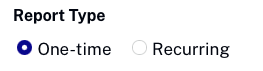
Informe de una sola vez
Seleccionar Una vez ejecutará el informe una vez. Aparecerá un control de calendario y puede especificar el período de tiempo que desea que cubran los datos analíticos.
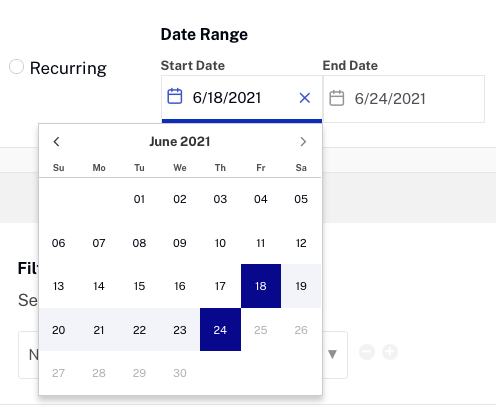
Informe recurrente
Seleccionar Periódico ejecutará el informe de forma periódica. Seleccionar un informe Frecuencia:
- Diario - El informe cubre un día completo
- Semanal - El informe cubre una semana completa, y una semana se define como de lunes a domingo.
- Mensual - Los informes cubren un mes completo
- Las cuentas empresariales están limitadas a 20 informes recurrentes, las cuentas profesionales están limitadas a 5
- Los informes periódicos están asociados con un usuario y están disponibles en todas las cuentas a las que el usuario tiene acceso.
- Los informes recurrentes se ejecutan después de que se ha realizado la conciliación de análisis, generalmente de 3 a 5 días después del final de un período de informe.
Seleccionar grupos de datos
Los grupos de datos determinan los campos de datos que se pueden incluir en el informe. Los campos de datos que aparecen en el Campos de información se basan en los grupos de datos seleccionados. Puede seleccionar varios grupos de datos, pero algunas combinaciones no son válidas. A medida que se seleccionan los grupos de datos, la lista de grupos de datos disponibles se actualizará para incluir solo los grupos válidos que se pueden seleccionar.
Campos y grupos de datos
Al seleccionar un grupo de datos, se pueden seleccionar los campos de datos que se pueden devolver. Los campos que están en gris no se pueden devolver para ese grupo de datos.
Para agregar un grupo de datos, haga clic en el  botón. Para eliminar un grupo, haga clic en
botón. Para eliminar un grupo, haga clic en  .
.
Agregar un filtro de informe
Se pueden agregar filtros para limitar la cantidad de datos devueltos. Cuando se utilizan varios filtros, se utilizará una operación AND. En el siguiente ejemplo, los videos que están etiquetados elementos esenciales de la nube de video Y tener el campo personalizado Producto = Video Cloud Será devuelto.
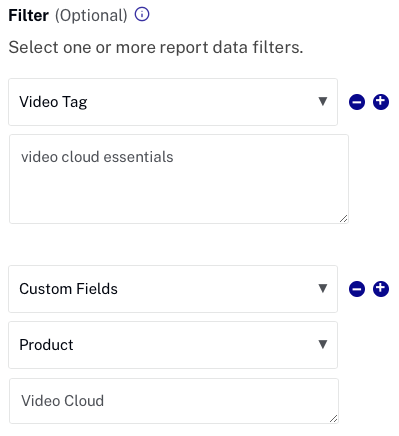
Para agregar un filtro, haga clic en el  botón. Para eliminar un filtro, haga clic en
botón. Para eliminar un filtro, haga clic en  . Los siguientes valores se pueden utilizar como filtros.
. Los siguientes valores se pueden utilizar como filtros.
- Video - Una o más ID de video activas en la cuenta
- Etiqueta de video - Una o más etiquetas de video
- Entrando "servicios financieros" (con las comillas) devolverá videos que están etiquetados servicios financieros.
- Al usar varias etiquetas, se devolverán los videos con TODAS las etiquetas. Entrando "servicios financieros", contabilidad devolverá todos los videos que están etiquetados servicios financieros y contabilidad.
- Nota: el mecanismo utilizado para devolver videos por etiqueta no tiene opciones de clasificación o paginación.
- Campos Personalizados - Uno o más campos personalizados en la cuenta
- Al filtrar en campos personalizados y Seleccionar todo está seleccionado, la lista de campos personalizados incluirá los campos personalizados de todas sus cuentas. A medida que se seleccionan los campos personalizados, la lista se filtrará para contener solo campos personalizados que son comunes en todas las cuentas.
- Jugador - El valor del filtro variará según el contexto que esté buscando:
- Jugadores de Brightcove - Ingrese la URL del jugador en este formato: players.brightcove.com/ID de la cuenta/playerID_defecto
- Brightcove Players utilizados en aplicaciones SDK - Utilice la propiedad de destino de la aplicación. El valor predeterminado para la propiedad de destino es bcsdk: // seguido del identificador del paquete de la aplicación, como se indica en el archivo info.plist de la aplicación.
- Tipo de origen: uno de los siguientes valores:
- Directo (marcador, URL escrita o enlace de correo electrónico)
- Remisión (enlace directo desde alguna otra página)
- Búsqueda orgánica (búsqueda normal con algún motor de búsqueda)
- Búsqueda de pago (hacer clic en un enlace patrocinado en los resultados de búsqueda)
- Búsqueda segura (búsqueda por un visor que haya iniciado sesión)
- Tipo de dispositivo - Cualquiera de los siguientes valores:
- Móvil
- Tableta
- TV / consola de juegos / dispositivo complementario conectado
- Escritorio
- Otro
- SO del dispositivo - Cualquiera de los siguientes valores:
- Androide
- bada
- iOS
- Mora
- Symbian
- SO web
- Ventanas
- OS X
- Mac OS
- Linux
- Otro
- Fabricante del dispositivo - Cualquiera de los siguientes valores:
- Apple
- Amazonas
- ASUS
- Mora
- Fujitsu
- Huawei
- HTC
- Kyocera
- Lenovo
- LG
- Micromax
- Microsoft
- Nintendo
- Panasonic
- Roku
- Samsung
- Agudo
- Sony
- Vizio
- ZTE
- Otro
- Tipo de navegador - Cualquiera de los siguientes valores:
- Cromar
- Borde
- Firefox
- Internet Explorer
- Ópera
- Safari
- Todos los otros
- País : código de país de 2 letras ISO-3611-1
- Dominio de destino - El (los) dominio (s) donde ocurrió una video_impression
Seleccionar campos de datos
La Campos de información La sección se utiliza para seleccionar los valores de datos que se incluirán en el informe. La lista de campos de datos disponibles se basa en las dimensiones que se seleccionaron.
Si la cuenta seleccionada está configurada con campos personalizados, también se pueden seleccionar. Si el informe incluye todas las cuentas, se mostrarán todos los campos personalizados de esas cuentas.

Vista previa del informe
La Informe de vista previa sección muestra las columnas de datos que se han seleccionado, pobladas con Data de muestra. Haga clic en el icono de una papelera para eliminar ese elemento de datos del informe.
Configurar opciones de entrega
Empiece por darle al informe un nombre significativo. Esto es especialmente importante al crear un informe periódico.
La Formato La sección se utiliza para seleccionar el formato de los datos del informe que se descargan.
- CSV: valores separados por comas
- XLSX: Microsoft Excel
Las notificaciones por correo electrónico se pueden utilizar para notificarse a sí mismo y a otros usuarios de su organización cuando el informe esté completo. Revisando el Envíeme un correo electrónico cuando mi informe esté listo enviará un correo electrónico al solicitante del informe cuando el informe esté completo. Se puede notificar a más personas agregando sus direcciones de correo electrónico al Notificar a los demás campo de texto. Cuando el informe esté completo, recibirán un correo electrónico con un enlace al informe.
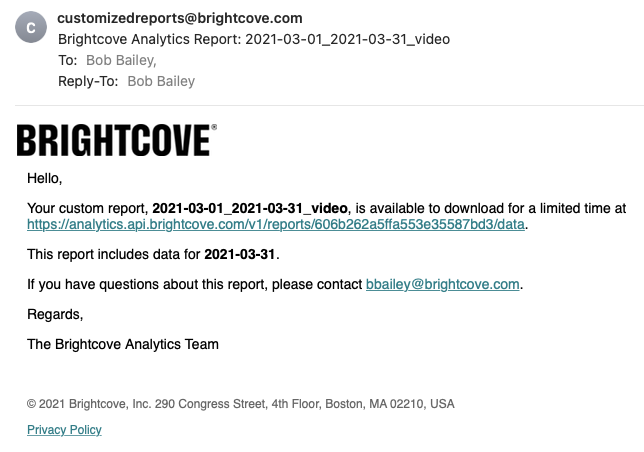
El enlace para descargar el informe es válido por 90 días.
Solicitando el informe
Haga clic en el Solicitar informe (para informes únicos) o Informe de programación (para informes periódicos) para ejecutar el informe. Si el informe es un informe único, el informe se descargará cuando esté completo. Para los informes recurrentes, el informe se pondrá en cola y se ejecutará cuando los datos estén listos.
Ver informes programados
Para ver todos los informes periódicos, haga clic en Informes programados en la navegación de la izquierda. Ver Gestión de informes programados para obtener más información sobre cómo trabajar con informes programados.
